Co prawda całkowite ukrycie konta na Facebooku przed innymi jest niemożliwe, ale są sposoby, aby utrudnić znalezienie twojego profilu i interakcję z nim. Zobacz, jak się ukryć na Facebooku w miarę możliwości.

Wiele osób korzysta z Facebooka po to, aby mieć stały kontakt z określoną grupą swoich znajomych, a także po to, aby śledzić ulubione strony i mieć szybki dostęp do nowych informacji. Nie oznacza to jednak, że te osoby są w pełni otwarte na nowe znajomości internetowe. Nie oznacza to również, że chcą one, aby ich aktywność była widoczna dla wszystkich, nawet nieznajomych.
Facebook co prawda nie jest zbyt chętny w udostępnianiu opcji, które pozwalałby całkowicie zamknąć się na innych użytkowników i w pełni ukryć swój profil. To w końcu zaprzecza idei całego serwisu, który chce, aby użytkownicy wchodzili w jak największe interakcje między sobą. Są jednak opcje prywatności i zabezpieczeń, które pozwalają utrudnić znalezienie naszego profilu na Facebooku, a także uniemożliwić przeglądanie naszej aktywności nieznajomym osobom.
Poniższe instrukcje zostały pokazane na przykładzie przeglądarkowej wersji Facebooka – w tej wersji masz szybki dostęp do wszystkich funkcji i ustawień swojego konta, dzięki czemu łatwo je znaleźć. Oto rzeczy, które możesz wykonać, aby ukryć się na Facebooku.
Ustaw fałszywe imię i nazwisko na Facebooku
Przede wszystkim jedną ze skuteczniejszych metod na utrudnienie znalezienia twojej osoby na Facebooku jest po prostu zmiana imienia i nazwiska. Możesz ustawić fałszywe nazwisko lub zamiast niego wprowadzić swój pseudonim, który znają tylko najbliżsi znajomi. Wykaż się inwencją i ustaw w miejsce imienia i nazwiska takie dane, po których np. najbliżsi znajomi będą Cię rozpoznawać, ale obce osoby nie będą w stanie Cię wyszukać. Metody tej używa sporo osób pracujących z ludźmi np. nauczyciele, aby ich uczniowie nie śledzili ich na Facebooku.
Aby zmienić swoje imię i nazwisko, wysuń menu Facebooka w górnym prawym rogu i przejdź do ustawień. Następnie w zakładce „Ogólne” kliknij przycisk „Edytuj” obok swojego imienia i nazwiska. Wpisz nowe dane i zapisz je.
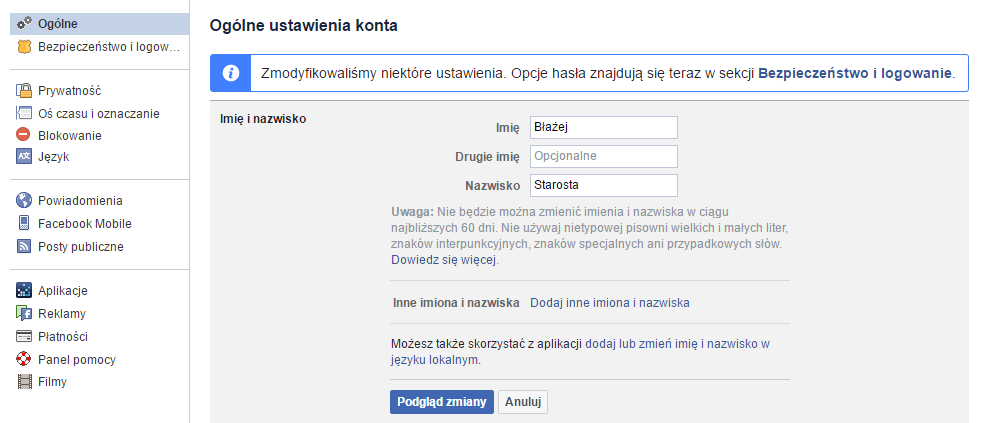
W tym kontekście warto wspomnieć o dodatkowej opcji, jaką Facebook oferuje, czyli „Inne imiona i nazwiska”. Opcja ta pozwala wprowadzenie alternatywnych nazw swojego profilu do dedykowanych dla nich pól (np. istnieje możliwość dodania pseudonimu czy nazwiska rodowego w odpowiednie pole). Zdecydowanie NIE nie zalecamy korzystania z tych opcji. Te opcje nie są przeznaczone do zachowania prywatności, wręcz przeciwnie. Wszystkie alternatywne „nazwy” twojego profilu są publiczne i podaje się je po to, aby wręcz ułatwić znalezienie twojego profilu (np. jak podasz swój pseudonim, to po wpisaniu go w wyszukiwarkę Facebooka wyświetli się twój profil, nawet jeśli ktoś nie zna twojego prawdziwego nazwiska).
Jeśli więc masz dodane jakiekolwiek dodatkowe dane na swój temat, takie jak pseudonim, nazwisko rodowe, nazwisko przyjęte po ślubie, poprzednie nazwisko itp. to usuń je ze swojego profilu. Wyświetlają się one tuż pod twoim głównym imieniem i nazwiskiem i stamtąd możesz je usunąć. Usunięcie ich i pozostawienie jedynie głównego, fałszywego lub skróconego imienia i nazwiska sprawi, że będzie trudniej Cię znaleźć.
Usuń swoją twarz ze zdjęcia profilowego na Facebooku
Nawet jeśli ustawisz fałszywe nazwisko, ale pozostawisz prawdziwie imię lub pseudonim, to i tak istnieje szansa, że ktoś może Cię znaleźć na liście wyszukiwania. Na początku może zignorować twój profil, bo po samym imieniu i nazwisku Cie nie skojarzy, ale jak zobaczy twoje zdjęcie, to już będzie wiedział, że to na pewno ty.
Dobrym uzupełnieniem powyższej metody jest więc ustawienie takiego zdjęcia profilowego, na którym nie widać twojej twarzy. Nie musisz ustawiać zupełnie fałszywego zdjęcia z ulubionym aktorem czy też postacią filmową. Możesz ustawić swoje zdjęcie, na którym widać Cię z daleka – wtedy na miniaturce będziesz lekko widoczny, a teoretycznie nadal pozostawisz prawdziwe zdjęcie profilowe. Oczywiście jeśli jest to dla Ciebie zbędne, to możesz ustawić całkowicie fałszywe zdjęcie profilowe z inną osobą.
Utrudnij wyszukanie Cię na Facebooku
Na Facebooku możesz też dostosować ustawienia prywatności, tak, aby ograniczyć nieznajomym możliwość kontaktu, dodawania twojego profilu do znajomych czy przeglądania twoich postów. W tym celu wysuń menu Facebooka w górnym prawym rogu i wybierz „Ustawienia”.
Następnie przejdź do zakładki „Prywatność”. Na początku rozwiń sekcję „Kto może się ze mną kontaktować?”. W tym miejscu znajdziesz opcję „Kto może wysyłać do Ciebie zaproszenia do grona znajomych?”.
Domyślne ustawienia Facebooka sprawiają, że do znajomych mogą zapraszać cię wszyscy. Ustaw tu opcję „Znajomi znajomych” - dzięki temu zaproszenia do znajomych wysyłać będą mogły tylko te osoby, które mają z tobą wspólnych znajomych.
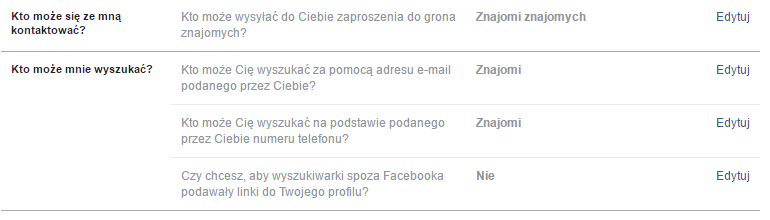
Kolejna ważna sekcja to „Kto może mnie wyszukać?”. W tym miejscu możesz ustawić, kto może zobaczyć twój profil w wynikach wyszukiwania po podaniu np. twojego adresu e-mail czy numeru telefonu. To bardzo ważne ustawienia, bo nawet jeśli zmienisz zdjęcie profilowe oraz imię i nazwisko, ale pozostawisz możliwość wyszukania Cię po adresie e-mail, to osoby, które znają twojego maila będą mogły Cię bez problemu znaleźć po wpisaniu go do wyszukiwarki Facebooka.
Aby temu zapobiec, ustaw we wszystkich polach opcję „Znajomi”. Wtedy w wynikach wyszukiwania po wpisaniu twojego numeru telefonu czy adresu e-mail będą mogły znaleźć twój profil tylko te osoby, które masz już na liście znajomych. Żadne osoby spoza listy znajomych nie będą mogły znaleźć Cię po e-mailu lub numerze telefonu.
Warto także ustawić wartość opcji „Czy chcesz, aby wyszukiwarki spoza Facebooka podawały linki do Twojego profilu?” na „Nie”. Dzięki temu ukryjesz swój profil przed wyszukiwarkami Google czy Bing.
Ukryj posty i zdjęcia przed osobami spoza listy znajomych na Facebooku
Powyższe opcje ograniczyły możliwości znalezienia twojego profilu, ale to nie oznacza, że nigdy nie trafi na niego ktoś spoza twoich znajomych. Na twój profil nadal można wejść przez bezpośredni link. Co jeśli ktoś otrzyma bezpośredni link do twojego profilu? Nie da się zablokować możliwości wyświetlania całego profilu dla osób nieznajomych, ale można ograniczyć widoczność poszczególnych elementów.
Wejdź do „Ustawienia > Prywatność”. Na samej górze znajdziesz dwie opcje - „Kto może zobaczyć twoje przyszłe posty?” oraz „Kto może zobaczyć twoją listę znajomych?”. Nazwy mówią same za siebie. Ustaw obie te opcję do wartości „Znajomi”, dzięki czemu nikt poza znajomymi nie będzie widział twoich nowych postów oraz twojej listy znajomych.
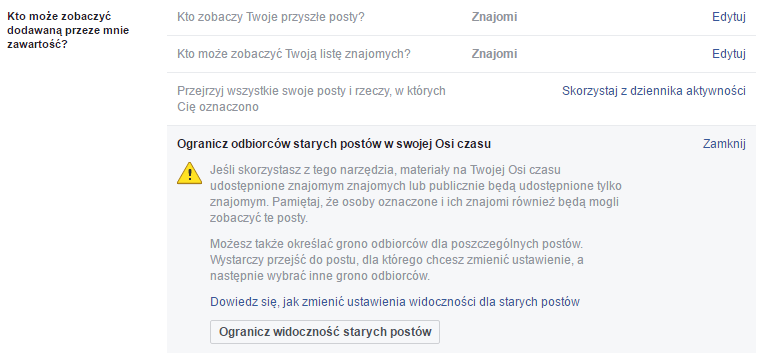
Opcja ukrywania postów przed nieznajomymi nie działa wstecz – powyższa opcja zmienia jedynie domyślne ustawienia widoczności nowych postów. Jeśli chcesz ukryć wszystkie swoje dotychczasowe posty przed osobami spoza listy znajomych, to kliknij w przycisk „Ukryj widoczność starych postów”. Po wybraniu i potwierdzeniu tej opcji wszystkie twoje posty od początku istnienia twojego profilu na Facebooku zostaną ustawione na widoczne tylko dla znajomych. Osoby spoza listy znajomych nie zobaczą ich po wejściu na twój profil.
Powyższe opcje dotyczą postów, które ty publikujesz na Facebooku, ale to nie jedyny rodzaj informacji, który pojawia się na twojej osi czasu. Ktoś z twoich znajomych może Cię oznaczyć w jakiejś fotografii i wtedy to również wyświetli się na twoim profilu. Tego typu aktywność jest sterowana przez inne ustawienia widoczności.
Aby je zmienić, wejdź do „Ustawienia > Oś czasu i oznaczanie”. W tym miejscu znajdziesz sekcję „Kto może zobaczyć treści na mojej osi czasu?” i dwie opcje - „Kto może zobaczyć posty na Twojej osi czasu, w których Cię oznaczono?” oraz „Kto może zobaczyć posty innych osób opublikowane na Twojej osi czasu?”. Ustaw obie te opcje do wartości „Znajomi”.

Na koniec ogranicz widoczność swoich zdjęć. Przejdź do swojego profilu i wejdź do zakładki „Albumy”. Obok każdego albumu znajdziesz w dolnym prawym rogu ikonę ustawień widoczności. Przestaw wszystkie albumy z „Publiczny” na „Znajomi”.

Teraz tylko znajomi mogą przeglądać twoje zdjęcia i nikt poza nimi.
Dodaj dalszych znajomych do grupy ograniczonego dostępu
Facebook staje się coraz popularniejszy, zwłaszcza w życiu biznesowym, więc coraz więcej współpracowników dodaje się do znajomych. Nie zawsze jest to dobre rozwiązanie, gdyż twój szef niekoniecznie musi widzieć jak się bawisz poza pracą. Równie dobrze nie muszą tego widzieć starsze osoby z twojej rodziny.
Na takie przypadki stworzono grupę ograniczonego dostępu. Każdego ze swoich znajomych możesz umieścić w tej grupie, co oznacza, że automatycznie mają oni ograniczony dostęp do widoczności twoich postów czy zdjęć. Osoby, które trafią do tej grupy, mogą widzieć jedynie posty i zdjęcia, które udostępniasz jako Publiczne lub takie, w których zostaną bezpośrednio oznaczone.
Przykładowo, jeśli umieścisz zdjęcie z imprezy ze znajomymi i ustawisz mu widoczność „Znajomi”, to osoby z grupy ograniczonego dostępu nie zobaczą tego zdjęcia. Jeśli jednak oznaczysz w tym zdjęciu kogoś z grupy ograniczonego dostępu lub ustawisz to zdjęcie jako Publiczne, to wtedy te osoby zobaczą taką fotografię.

Dodanie kogoś do grupy ograniczonego dostępu jest bardzo proste. Wejdź na jego profil i na zdjęciu w tle kliknij w przycisk „Znajomi...”. Z rozwijanego menu wybierz „Dodaj do innej listy”. W nowym oknie zaznacz „Ograniczenie dostępu”. Od teraz ta osoba widzi tylko twoje publiczne wpisy i zdjęcia, a także te posty, w których zostanie oznaczona. Nie martw się, osoba dodana do tej listy nie zostanie o tym poinformowana. Osoby te nadal będą mogły się z tobą kontaktować, przeglądać twoje publiczne posty i zdjęcia oraz pisać do Ciebie na Messengerze.
